Win10系统任务管理器出现多个Google安装程序的两种解决方法
更新日期:2024-03-22 11:53:47
来源:投稿
部分win10系统用户为了能够方便上网,会选择在自己的电脑中安装谷歌Chrome浏览器。可是,现在却有用户发现自己的win10任务管理器突然出现了多个Google安装程序。这该怎么办?下面,小编就分享win10任务管理器出现多个Google安装程序的两种解决方法。
 谷歌浏览器离线版
谷歌浏览器离线版
谷歌浏览器离线版是可以在windows系统上直接安装的exe程序,我们知道谷歌浏览器官网下载的只是一个Google Chrome下载安装助手,不过大部分用户都想直接下载谷歌浏览器离线安装包,这样方便安装。本文分享的谷歌浏览器离线版是64位版本,适合64位win7、win8和win10系统平台上安装使用。
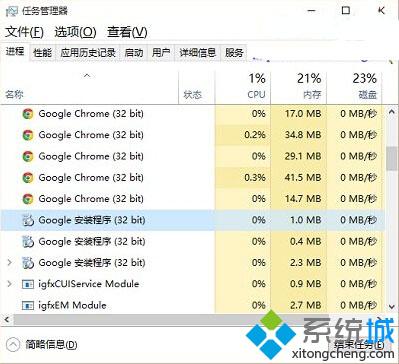
原因分析:
出现如上图所示的情况,是因为谷歌Chrome浏览器升级程序无法连接到谷歌服务器(主要是受GFW影响),导致升级程序检查更新出错造成的。
方法一:关闭软件升级服务
软件公司必须说的邪乎,才能唬住普通用户,其实我们没必要升级那么高的版本,如果软件版本不是特别低,关闭软件升级服务是第一选择,打开服务,将Google升级服务,设置成“禁用”即可
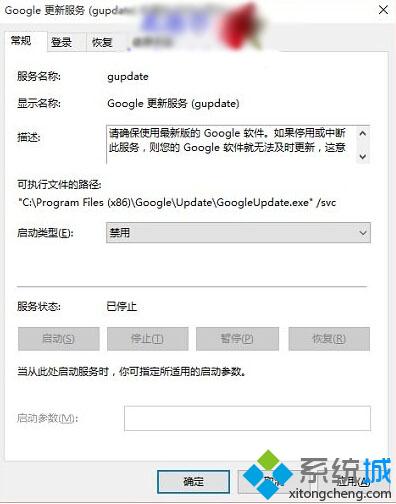
方法二:升级Chrome版本
建议使用MyChrome工具升级浏览器到最新版本。
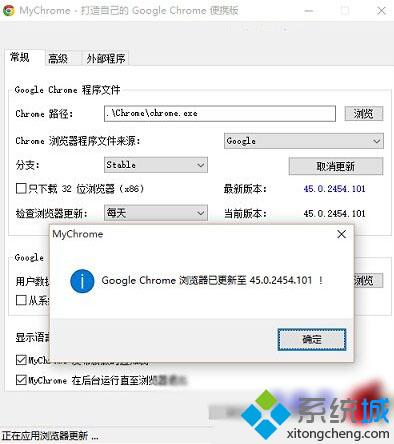
温馨提示:使用此方法,软件会被安装在MyChrome文件夹中,设置Chrome浏览器桌面快捷方式,并关闭所有Chrome浏览器打开网页和相关进程,删除旧版安装文件夹。
以上就是win10系统任务管理器出现多个Google安装程序问题的两种解决方法介绍了。遇到类似情况的朋友们,可以根据自己的需求,任选一种方法进行操作。
相关推荐:








